Access テーブル作成:データベースの基本となるテーブル作成
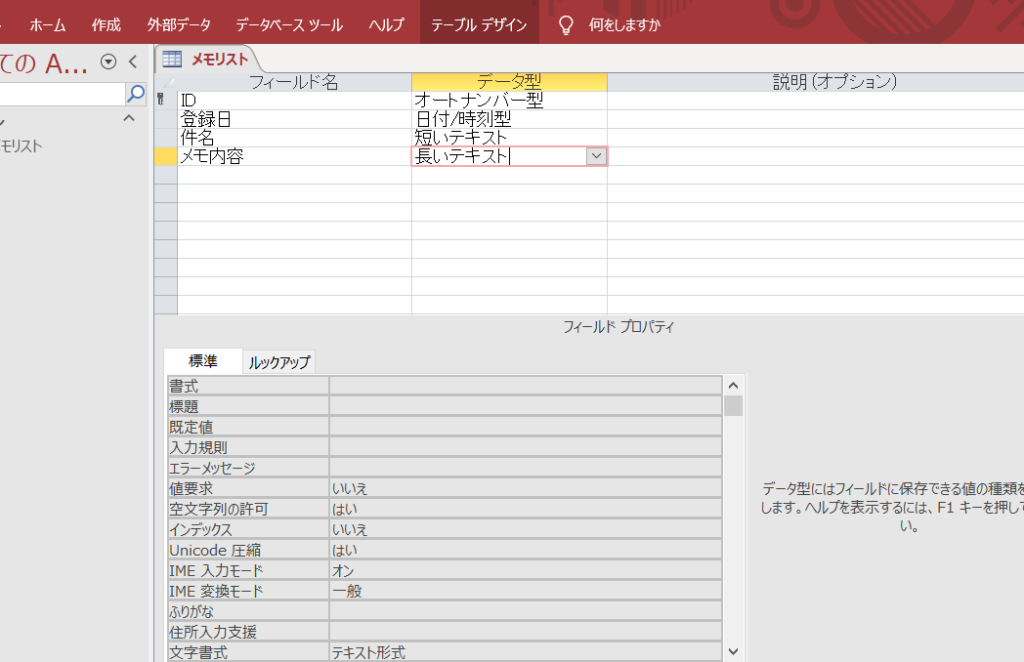
データベースの構築において、テーブルの作成は最も基本的かつ重要なステップです。Microsoft Accessは、データベース管理システムとして広く使われており、その操作性の良さから初心者にも人気があります。この記事では、Accessを使用してデータベースの基本となるテーブルを作成する方法を詳しく解説します。テーブルの設計やフィールドの設定、データの入力方法など、初心者にもわかりやすく説明していきます。また、効率的なデータ管理のために役立つテクニックやポイントも紹介しますので、Accessを初めて使う方から既に使い始めている方まで、ぜひこの記事を参考にしてください。
Accessでテーブルを作成するにはどうしたらいいですか?
Accessでテーブルを作成するには、以下の手順に従ってください。テーブルはデータベースの基本であり、データを効率的に管理するために重要な役割を果たします。
テーブル作成の方法
Accessでテーブルを作成するには、次の手順を実行します。
- Accessを開き、新しいデータベースまたは既存のデータベースを開きます。
- 左側のナビゲーションペインで「テーブル」をクリックします。
- 「テーブルの作成」タブをクリックし、「テーブル設計」を選択します。
フィールドの設定
テーブルを作成した後、フィールドを設定します。
- 「フィールド名」列にフィールド名を入力します。
- 「データ型」列でデータ型を選択します(例:テキスト、数値、日付/時刻など)。
- 必要に応じて、「フィールドのプロパティ」で追加の設定を行います(例:フィールドのサイズ、既定値、検証ルールなど)。
プライマリーキーの設定
プライマリーキーを設定することで、テーブル内のレコードを一意に識別できます。
- テーブル設計ビューで、プライマリーキーとして使用したいフィールドを選択します。
- 「テーブルの作成」タブの「プライマリーキー」ボタンをクリックします。
- 複数のフィールドをプライマリーキーとして設定する場合は、複合キーを使用できます。
Accessのテーブルとは何ですか?
Accessのテーブルとは、データベースの基本的な構成要素であり、データを行と列に組織化して保存するための構造化された形式です。テーブルは、関連する情報群を一元管理するために使用され、各列は異なるフィールド(データの種類)を表し、各行は異なるレコード(データの個々の項目)を表します。テーブルは、データベースの整合性と一貫性を維持するために、主キーや外部キーなどの関係性を設定することができます。
テーブルの基本構造
テーブルの基本構造は、行と列から成り立っています。
- 行:各行はレコードを表し、特定のエンティティ(データの個々の項目)に関する情報を格納します。
- 列:各列は異なるフィールドを表し、特定の種類のデータ(例:名前、住所、電話番号)を格納します。
- セル:行と列の交叉点に位置するセルには、具体的なデータ値が入力されます。
テーブルの作成手順
Accessでテーブルを新規作成するには、以下の手順を踏みます。
- Accessを起動し、新しいデータベースを作成するか、既存のデータベースを開きます。
- 「テーブル作成」タブを選択し、「テーブル」ボタンをクリックします。
- フィールド名を入力し、データ型を選択します。必要に応じて、フィールドのプロパティを設定します。
テーブルの関係性
Accessのテーブル間の関係性は、データの一貫性と整合性を保つために重要です。
- 主キー:各テーブルには主キーを設定し、レコードの一意性を保証します。
- 外部キー:異なるテーブル間の関連性を設定するために、外部キーを使用します。
- リレーションシップ:「リレーションシップ」ウィンドウを使用して、テーブル間の結合や参照整合性を定義します。
Access テーブル作成:データベースの基本となるテーブル作成
Microsoft Accessは、データベース管理システムの一つであり、データの整理や管理を行う上で非常に便利なツールです。Accessでデータベースを作成する際、まず最初に作成する必要があるのが「テーブル」です。テーブルはデータを格納するための基本的な構造であり、データベースの根幹をなします。
テーブルの作成方法
Accessでテーブルを作成するには、まず「テーブルデザインビュー」を開きます。このビューでは、フィールド名、データ型、フィールドの説明などを設定できます。例えば、名簿データベースの場合、名前、住所、電話番号などのフィールドを設定します。
データ型の選択
フィールドのデータ型は、格納するデータの種類に応じて適切なものを選択する必要があります。たとえば、数値データには「数値」タイプ、日付データには「日付/時刻」タイプを選択します。この設定は、データの整合性を保ち、誤ったデータの入力を防ぐために重要です。
プライマリキー設定
テーブルには、データを一意に識別するための「プライマリキー」を設定します。プライマリキーは、通常は自動採番されるIDフィールドを使用しますが、データの性質に応じて適切なフィールドを選択することもあります。
インデックスの設定
データの検索効率を向上させるために、適切なフィールドにインデックスを設定します。インデックスは、データベースがデータを迅速に検索できるよう、データを整列するための仕組みです。
リレーションシップの設定
複数のテーブル間でデータを関連付けるために、リレーションシップを設定します。例えば、名簿データベースで、個人の詳細情報を別のテーブルに格納している場合、リレーションシップを設定することで、両方のテーブルのデータを関連付けて扱うことができます。
| フィールド名 | データ型 | 説明 |
|---|---|---|
| ID | 自動採番 | プライマリキー |
| 名前 | 短文本 | 個人の名前 |
| 住所 | 長文本 | 個人の住所 |
| 電話番号 | 短文本 | 個人の電話番号 |
Accessでテーブルを作成するにはどうすればいいですか?
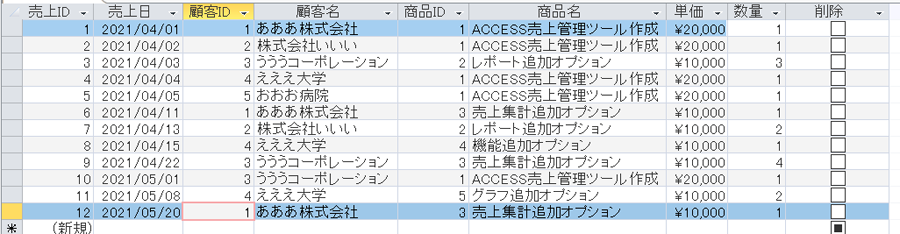
Microsoft Accessでテーブルを作成するには、以下の手順を実行します。
テーブルの作成方法
Accessでテーブルを作成するには、以下の手順を実行します。
- Accessを起動し、データベースを開くか、新しいデータベースを作成します。
- 「テーブル」タブをクリックします。
- 「テーブルの作成」ボタンをクリックし、テーブルを作成します。
フィールドの追加と設定
テーブルにフィールドを追加し、設定を行います。
- 「フィールド名」列にフィールド名を入力します。
- 「データ型」列で、フィールドのデータ型を選択します。
- 必要に応じて、プライマリキーを設定します。
テーブルの保存
作成したテーブルを保存します。
- 「名前を付けて保存」ボタンをクリックします。
- テーブルの名前を入力し、OKをクリックします。
- テーブルが保存され、オブジェクト一覧に表示されます。
Accessがダメな理由は何ですか?
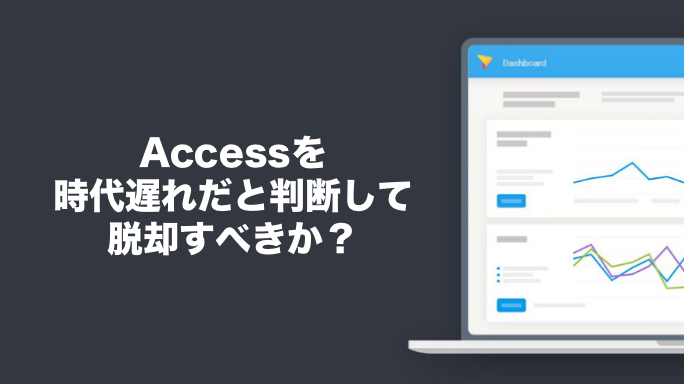
Microsoft Accessがダメな理由は、いくつか存在します。
使いにくいインターフェース
Microsoft Accessのインターフェースは、初心者には使いにくく、直感的ではありません。これは、ユーザーがシステムに習熟するまでに時間がかかることを意味します。
- 複雑なナビゲーション
- 多数のオプションと設定
- 初心者にとってわかりにくい用語
スケーラビリティの問題
Microsoft Accessは、小規模なデータベースには適していますが、大規模なデータ베ースや高トラフィックのアプリケーションには適していません。これは、システムがスケールアップする際に問題になることがあります。
- パフォーマンスの低下
- データベースのサイズ制限
- 同時アクセスの制限
セキュリティの問題
Microsoft Accessは、セキュリティ面で問題があります。これは、データが漏洩するリスクがあることを意味します。
- 不適切なアクセス制御
- 脆弱性の存在
- 暗号化の不足
Accessでデータベースを作成する方法は?
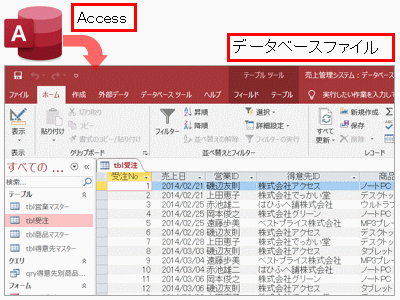
Microsoft Accessを使用してデータベースを作成する方法は、以下の手順で行います。
データベースの新規作成
最初に、Accessを起動し、「ファイル」タブをクリックして「新規作成」を選択します。その後、「ブランク データベース」をクリックし、データベースの名前を入力して「作成」ボタンを押します。これで新しいデータベースが作成されます。
- Accessを起動する
- 「ファイル」タブをクリックし、「新規作成」を選択
- 「ブランク データベース」をクリックし、名前を付けて「作成」を押す
テーブルの作成と設計
データベースを作成したら、次はテーブルを作成します。「テーブルをクリックして作成」を選択し、フィールド名とデータ型を入力してテーブルを設計します。必要なフィールドをすべて入力したら、「保存」ボタンをクリックしてテーブルに名前を付けます。
- 「テーブルをクリックして作成」を選択
- フィールド名とデータ型を入力してテーブルを設計
- 「保存」ボタンをクリックしてテーブルに名前を付ける
フォームとレポートの作成
テーブルが作成されたら、データの入力や表示を行うためのフォームと、データをまとめて表示するためのレポートを作成します。「フォーム」または「レポート」タブをクリックし、「フォームの作成」または「レポートの作成」を選択します。ウィザードに従ってフォームやレポートをカスタマイズします。
- 「フォーム」または「レポート」タブをクリック
- 「フォームの作成」または「レポートの作成」を選択
- ウィザードに従ってフォームやレポートをカスタマイズ
これらの手順を踏むことで、Microsoft Accessを使用してデータベースを作成し、管理することができます。
Microsoft Accessのテーブルとは何ですか?
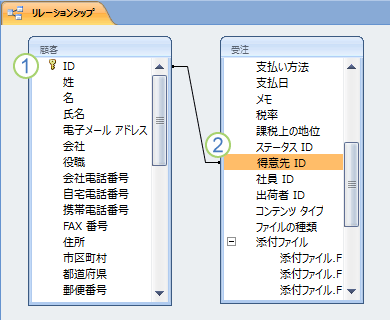
Microsoft Accessのテーブルとは、データを整理して格納するための構造化された方法です。テーブルは、行と列から構成されており、各行がレコード(データベタ)、各列がフィールド(データの特定の属性)に対応しています。テーブルは、データベースの基本的な構成要素であり、データを効率的に整理、格納、取得するために使用されます。
テーブルの構造
テーブルは、行と列の二次元配列で構成されています。各行はレコードと呼ばれ、特定のデータ項目に関する情報を格納しています。各列はフィールドと呼ばれ、データの特定の属性を表しています。たとえば、従業員のデータを格納するテーブルでは、行が個々の従業員に対応し、列が名前、住所、電話番号などの属性に対応しています。
- 行(レコード):データ項目(たとえば、個々の従業員)の情報が格納される。
- 列(フィールド):データの特定の属性(たとえば、名前、住所、電話番号)を表す。
- 主キー:各レコードを一意に識別するための属性または属性の組み合わせ。
テーブルの作成と管理
Microsoft Accessでは、テーブルの作成、編集、削除が簡単に行えます。新しいテーブルを作成するには、テーブルデザイナを使用してフィールド名、データ型、プロパティを指定します。既存のテーブルを変更するには、フィールドの追加、削除、変更を行います。テーブルのデータは、データシートビューで直接編集できます。
- テーブルの作成:テーブルデザイナを使用して新しいテーブルを作成します。
- テーブルの編集:フィールドの追加、削除、変更を行います。
- データの編集:データシートビューでデータを直接編集します。
リレーションシップとリンク
Microsoft Accessでは、複数のテーブル間でリレーションシップを設定できます。リレーションシップは、テーブル間でデータの一貫性を維持し、関連するデータを効率的に取得するために使用されます。リレーションシップは、主キーと外部キーのペアを使用して確立されます。
- リレーションシップ:テーブル間でデータの一貫性を維持し、関連するデータを効率的に取得するためのリンク。
- <strong%timeout
主キー:一意に識別されるフィールドで、リレーションシップの基礎となります。 - 外部キー:別のテーブルの主キーを参照するフィールドで、リレーションシップを確立するために使用されます。
よくある質問
Accessでテーブルを作成する際の基本的な手順は何ですか?
Accessでテーブルを作成する基本的な手順は、まずテーブルデザインビューを開き、必要なフィールド名とデータ型を設定します。そして、プライマリキーを設定し、テーブルを保存します。これにより、データベースの基本となるテーブルが作成されます。
Accessのテーブルで使用できる主なデータ型は何ですか?
Accessのテーブルで使用できる主なデータ型には、ショートテキスト、ロングテキスト、数値、日付/時刻、通貨、AutoNumber、Yes/No、OLE オブジェクト、ハイパーリンク、添付ファイル、ルックアップ ウィザードなどがあります。これらのデータ型を適切に選択することで、データの整理や分析がしやすくなります。
プライマリキーとは何ですか?
プライマリキーは、テーブルの各レコードを一意に識別するための特殊なフィールドです。プライマリキーは、データベース内のデータの整合性を保ち、データの検索や修正を効率的に行うために使用されます。一般的には、AutoNumberデータ型を使用して自動的に一意の番号を割り当てることが多いです。
Accessでテーブルのリレーションシップを設定する方法は何ですか?
Accessでテーブルのリレーションシップを設定するには、リレーションシップウィンドウを開き、関連付けるテーブルを選択します。次に、関連フィールドを接続し、リレーションシップの種類と参照整合性を設定します。これにより、複数のテーブル間でデータを関連付けることができます。
Access テーブル作成:データベースの基本となるテーブル作成 に類似した他の記事を知りたい場合は、Access 機能と使い方 カテゴリにアクセスしてください。

関連記事